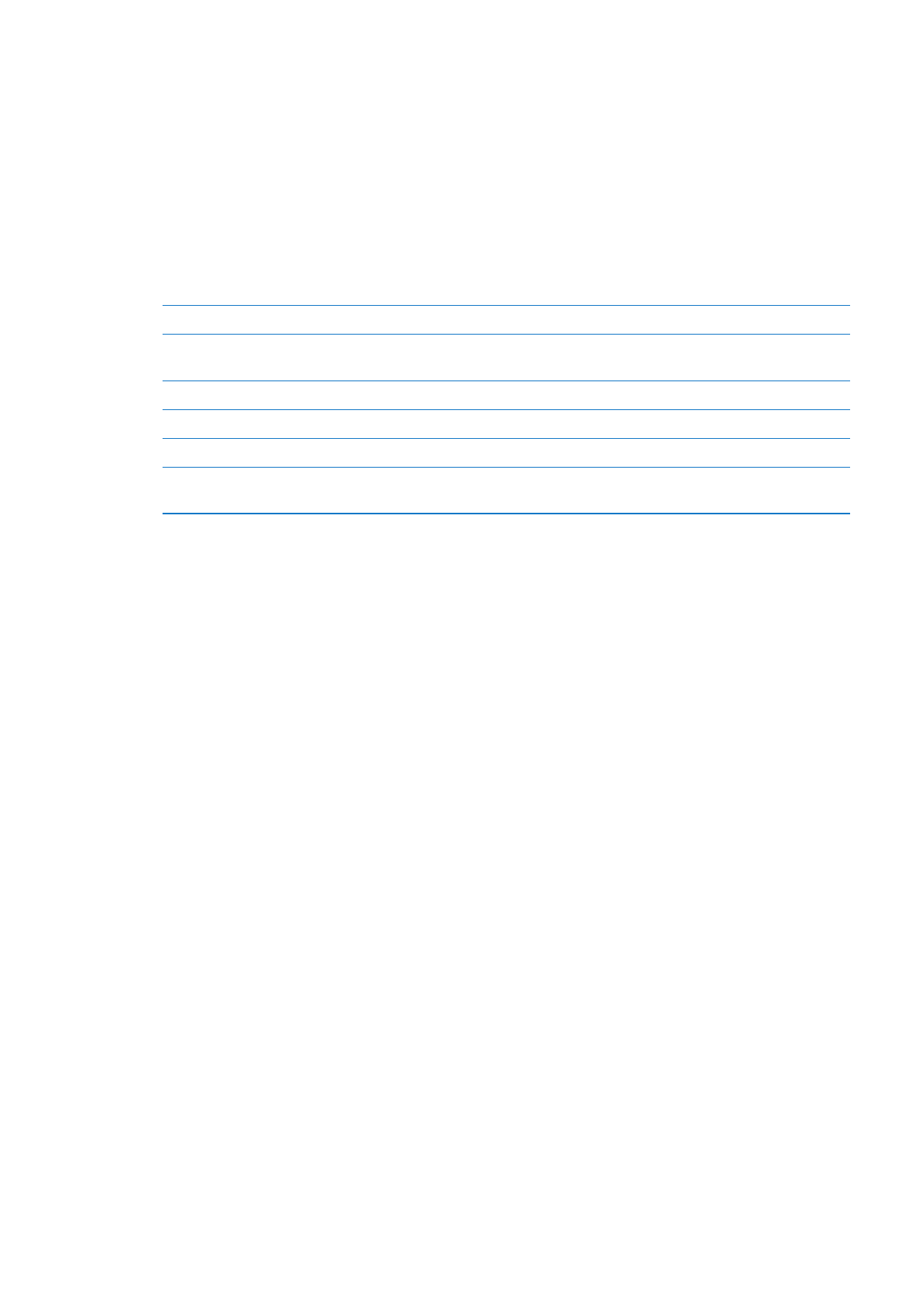
日历帐户和设置
“设置”
>“邮件、通讯录、日历”中有若干设置会影响“日历”和您的日历帐户。
“日历”帐户也用来同步提醒事项的待办事项。
添加
CalDAV 帐户: 前往“设置”>“邮件、通讯录、日历”,轻按“添加帐户”,然后轻按“其他”。在
“日历”下面,轻按“添加
CalDAV 帐户”。
这些选项适用于您的所有日历:
设定日历提醒铃声
前往“设置”
>“声音”>“日历提醒”。
同步以前的事件
前往“设置”
>“邮件、通讯录、日历”>“同步”,然后选取时间段。总是同步将来
的事件。
设定收到会议邀请时发出提醒音
前往“设置”
>“邮件、通讯录、日历”,然后打开“收到新邀请时进行提醒”。
打开“日历”时区支持
前往“设置”
>“邮件、通讯录、日历”>“时区支持”。
设定默认日历
前往“设置”
>“邮件、通讯录、日历”>“默认的日历”。
使用
iCloud 来保持 iOS 设备和电脑上的
“日历”最新
前往“设置”
>“iCloud”,然后打开“日历”。请参阅第 15 页“iCloud”。
【重要事项】
当“时区支持”打开时,“日历”会以该时区中您选择的城市的时间来显示事件的日期与时间。
“时区支持”关闭时,“日历”会显示您当前位置的时区内的事件(时区由网络时间决定)。有些运营商并非
在所有地区都支持网络时间。旅行时,
iPhone 可能无法以正确的当地时间显示事件或发出提醒音。若要手动
设定正确的时间,请参阅第
139 页“日期与时间”。
67
第
10 章 日历
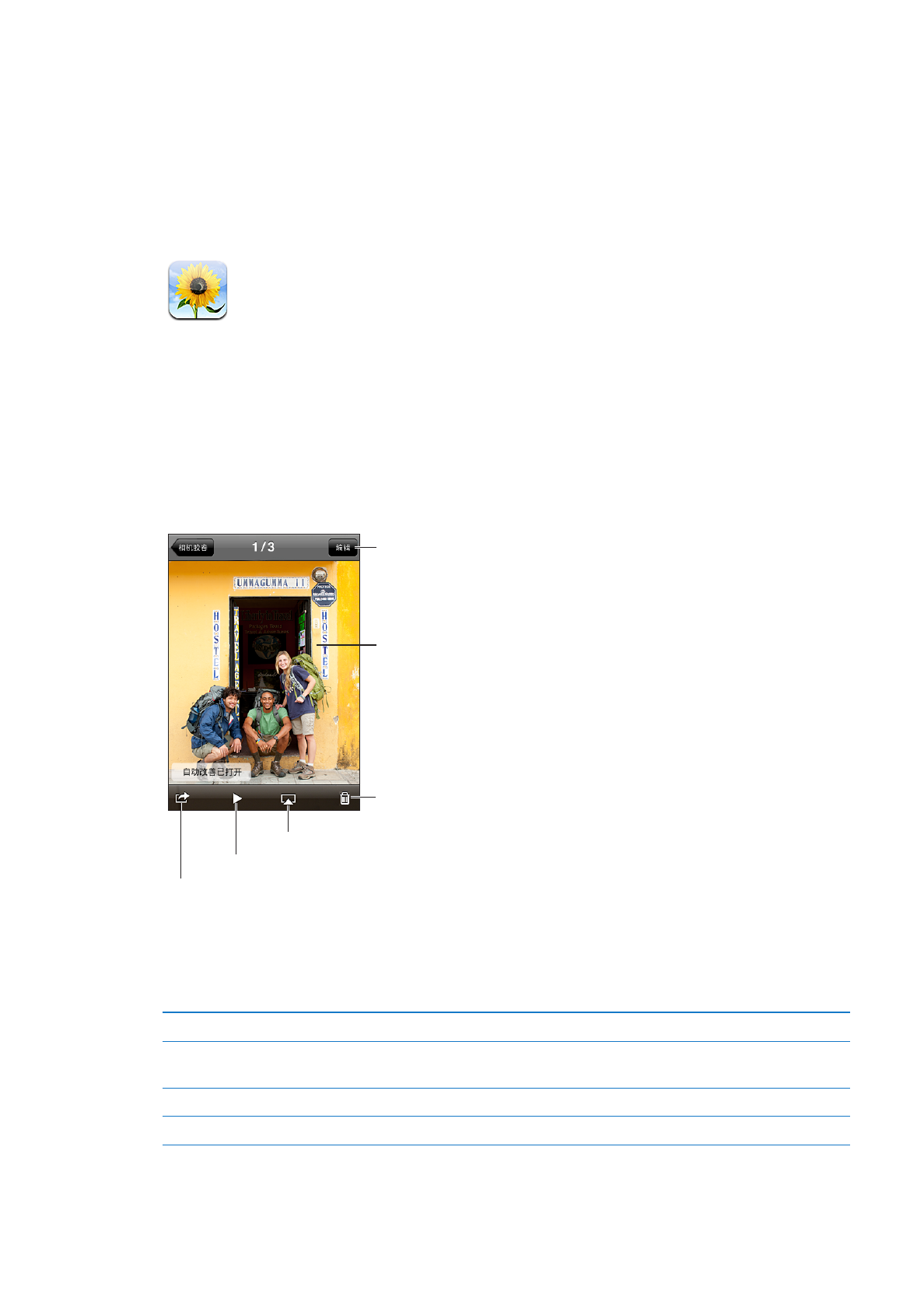
照片
11
观看照片和视频
“照片”可让您观看
iPhone 上以下位置的照片和视频:
Â
“相机胶卷”相簿—您用内建摄像头拍摄的照片或视频,或者从电子邮件、文本信息或网页存储而来的照片
或视频
Â
“照片流”相簿—从
iCloud 流化的照片
Â
照片图库以及其他从电脑同步的相簿
编辑照片。
删除照片。
轻按屏幕可
显示控制。
共享照片、将照片指定给联系人、
将照片用作墙纸或打印照片。
播放幻灯片显示。
使用
AirPlay 来流化照片。
观看照片和视频:
轻按某个相簿,然后轻按缩略图以全屏幕方式观看照片或视频。
用
iPhoto 8.0 (iLife'09) 或更高版本或者 Aperture v3.0.2 或更高版本同步的相簿可以按事件或面孔查看。如
果照片是用支持地理标记的相机拍摄的,那么也可以按位置来查看。
显示或隐藏控制
轻按全屏幕照片或视频。
查看下一张或上一张照片或者下一个或上
一个视频
快速向左或向右滑动手指。
放大或缩小
连按两次或缩放。